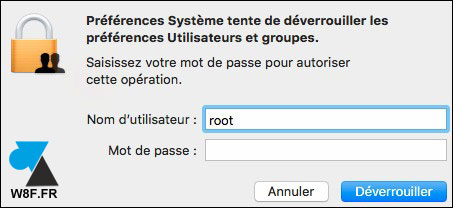Correctif à la faille de sécurité macOS High Sierra

Après l’importante faille de sécurité découverte le 28 novembre 2017 sur le système d’exploitation macOS High Sierra version 10.13, Apple a rapidement réagi en diffusant une mise à jour de sécurité pour éviter à ses utilisateurs de se faire pirater ou embêter par un proche un peu trop joueur.
Apple a donc diffusé un patch « Security Update 2017-001 » qui s’applique à macOS 10.13.1, soit la dernière version à date de son OS de bureau. Mais n’allez pas croire qu’il s’agit là de la première mise à jour de sécurité de l’année, il y a eu bien d’autres problèmes déjà corrigés dans les précédents patchs et mises à niveau de version.
Un update que l’on peut ici qualifier d’urgent, que la société californienne a diffusé au lendemain de sa découverte et que nous recommandons d’installer au plus vite sur tous les ordinateurs Apple : iMac, Mac Pro, Mac Mini et Macbook / Air / Pro.
Mon Mac est-il concerné par la faille de sécurité ?
Oui, si vous avez un ordinateur Apple qui tourne sous macOS High Sierra (10.13). Cela signifie que les versions précédentes de Mac OS ne sont pas touchées (macOS Sierra 10.12, El Capitan 10.11, Yosemite 10.10…).
1. Ouvrir le menu Pomme et choisir A propos.
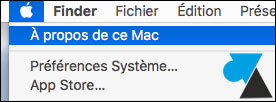
2. Si « macOS High Sierra » en « Version 10.13 » ou « Version 10.13.1 » est indiqué, alors la machine est concernée.
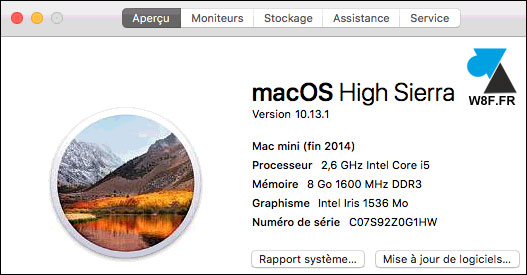
On peut cependant admettre que les Macbook, iMac et Mac qui sont en permanence connectés à internet ne seront plus impactés début d’année 2018 car les différents processus de mise à jour (automatique ou manuelle) auront bouché ce trou de sécurité.
D’une manière plus générale, si la version indiquée est la 10.13.2, alors la faille est déjà corrigée.
Installer la mise à jour de sécurité macOS High Sierra 10.13
Mise à jour proposée en automatique
Une notification peut apparaitre en haut à droite de l’écran avec la proposition d’installer une « Nouvelle mise à jour » en précisant tout de même que celle-ci doit être réalisée « dès que possible » :

1. Cliquer sur « Mettre à jour » pour automatiquement installer ce patch correctif.
2. Une autre notification prévient du bon déroulement de l’opération :

Installation manuelle du correctif
1. Dans le dock (la barre d’icônes en bas de l’écran), cliquer sur le rond bleu « A » qui représente l’App Store de macOS.

2. Cliquer sur le bouton gris « Mises à jour » pour accéder aux nouvelles versions des logiciels et jeux de l’ordinateur.

3. Pour faire simple, installer toutes les mises à jour proposées mais il s’agit en particulier du Security Update 2017-001 :
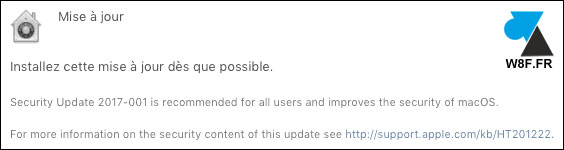
Si aucune mise à jour n’est affichée, c’est que l’ordinateur a déjà téléchargé le correctif en automatique ou que cette mise à niveau de sécurité a déjà été appliquée par l’intermédiaire d’un autre patch update.
4. Après téléchargement et installation, redémarrer si nécessaire ou continuer simplement d’utiliser le poste.
Vérifier que la mise à jour soit bien installée (geek)
Il y a une méthode de power user pour s’assurer que le patch ait bien été installé.
1. Ouvrir un Terminal depuis les Applications ou les Utilitaires.
2. Taper et valider la commande suivante : what /usr/libexec/opendirectoryd
3. Si l’un de ces résultats apparait, cela signifie que le système est protégé de cette faille de sécurité root.
opendirectoryd-483.1.5 on macOS High Sierra 10.13
opendirectoryd-483.20.7 on macOS High Sierra 10.13.1

J’ai besoin de root !
S’il est absolument nécessaire d’activer le compte root d’un Mac, suivre cette procédure sur le site Apple Support.